Создание платежного документа
Создание платежных документов доступно из
- отдельного пункта меню «Новый платежный документ» или из списка платежных документов;
- из накладной;
- из списка накладных.
Создание платежного документа из списка платежных документов
- Выберите пункт главного меню «Документы» – «Новый платежный документ» – «новый приходный платежный документ», «новый расходный платежный документ» или «новый внутренний платежный документ», или нажмите кнопку
 на панели инструментов и выберите из появившегося списка новый приходный платежный документ, новый расходный платежный документ или новый внутренний платежный документ.
на панели инструментов и выберите из появившегося списка новый приходный платежный документ, новый расходный платежный документ или новый внутренний платежный документ.
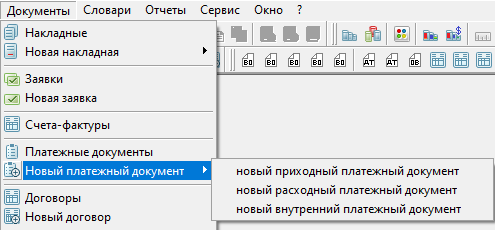
Откроется окно нового платежного документа. 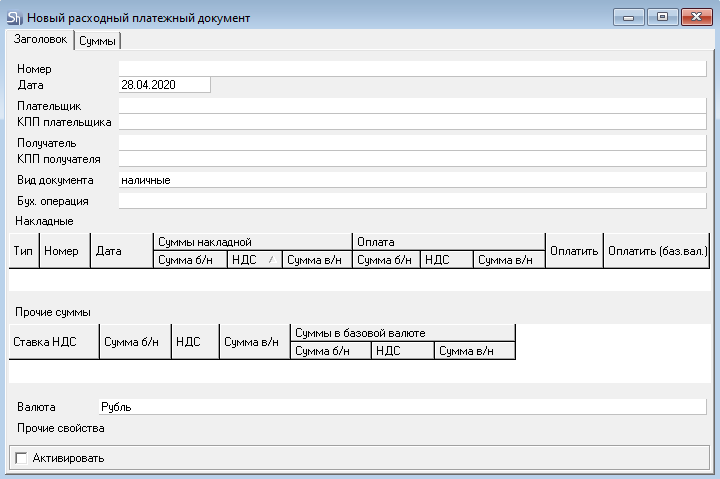 Заполнение полей платежного документа:
Заполнение полей платежного документа:
Номер – см. п.п. Нумерация Платежные документы;
Дата – дата оплаты товаров по накладной;
Плательщик (для приходного платежного документа) – корреспондент, оплачивающий сумму, указанную в данном платежном документе. Для связанных платежных документов корреспондент берется из накладной. Для не связанных с накладной платежных документов – из списка корреспондентов (словарь Корреспонденты);
Плательщик (для расходного платежного документа) – собственное юридическое лицо, оплачивающее сумму, указанную в данном платежном документе. Для связанных платежных документов юридическое лицо берется из накладной. Для не связанных с накладной платежных документов – из списка собственных юридических лиц (словарь Юридические лица);
Плательщик (для внутреннего платежного документа) – собственное юридическое лицо, оплачивающее сумму, указанную в данном платежном документе. Для связанных платежных документов юридическое лицо берется из накладной. Для не связанных с накладной платежных документов – из списка собственных юридических лиц (словарь Юридические лица);
КПП плательщика – поле необязательно для заполнения;
Получатель (для приходного платежного документа) – собственное юридическое лицо, получающее сумму, указанную в данном платежном документе. Для связанных платежных документов юридическое лицо берется из накладной. Для не связанных с накладной платежных документов – из списка собственных юридических лиц (словарь Юридические лица);
Получатель (для расходного платежного документа) – корреспондент, получающий сумму, указанную в данном платежном документе. Для связанных платежных документов корреспондент берется из накладной. Для не связанных с накладной платежных документов – из списка корреспондентов ((словарь Корреспонденты);
Получатель (для внутреннего платежного документа) – собственное юридическое лицо, получающее сумму, указанную в данном платежном документе. Для связанных платежных документов юридическое лицо берется из накладной. Для не связанных с накладной платежных документов – из списка собственных юридических лиц (словарь Юридические лица;
КПП получателя – поле необязательно для заполнения;
Вид документа – вид оплаты документа, выбирается из выпадающего списка, содержащего следующие варианты: наличные, безналичные, кредитные карты, прочее;
Бух. операция – определите бухгалтерскую операцию для формирования проводок по платежному документу. Работа с операциями в платежном документе аналогична работе с операциями в накладных.
В области окна «Накладные» находится таблица, в которую необходимо внести информацию о накладных, с которыми нужно связать данный платежный документ.
В области «Прочие суммы» можно указать суммы «несвязанных с накладными» платежей с разбивкой по ставкам НДС.
Платежный документ, связанный с накладной
- Двойным щелчком левой кнопки мыши в области окна Накладные откройте окно выбора накладной, или выберите пункт главного меню «Правка» – «Вызвать словарь», или нажмите кнопку
 на панели инструментов;
на панели инструментов;

- В открывшемся окне выберите нужную накладную и нажмите кнопку [OK];
- Повторите вышеперечисленные действия для внесения дополнительных накладных;
- Сохраните документ (пункт главного меню «Документ» – «Сохранить документ» или кнопка
 на панели инструментов).
на панели инструментов).
Поля Тип, Номер, Дата и область таблицы Суммы накладной заполнятся данными из выбранной накладной .
Тип – тип связываемой накладной;
Номер – номер связываемой накладной;
Дата – дата связываемой накладной;
Поля области таблицы Суммы накладной:
Сумма б/н – сумма связанной накладной без учета налогов.
НДС – сумма НДС связанной накладной.
НСП – сумма НСП связанной накладной.
Сумма в/н – сумма связанной накладной с учетом налогов.
Поля области таблицы Оплата не редактируются и заполнятся автоматически после заполнения поле Оплатить и сохранения платежного документа.
Заполнение поля Оплатить:
- Полная оплата – в случае, если сумма документа оплаты равна сумме накладной, в поле Оплатить необходимо установить значение «полностью». Для этого воспользуйтесь пунктом контекстного меню Оплатить полностью (данное значение указывается по умолчанию при внесении накладной в платежный документ). Может устанавливаться как для одной накладной, так и для нескольких накладных в одном платежном документе, в зависимости от суммы платежного документа. При изменении суммы в накладной, изменяется сумма в платежном документе;
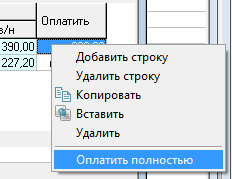
- Частичная оплата – в случае, если сумма документа оплаты меньше суммы накладной, в поле Оплатить с помощью клавиатуры необходимо ввести сумму оплаты по этой накладной. В данной ситуации накладная оплачивается несколькими платежными документами. Может указываться как для одной накладной, так и для нескольких накладных в одном платежном документе, в зависимости от суммы платежного документа. При изменении суммы в накладной сумма платежа не меняется;

- Комбинированная оплата (только для платежных документов, связанных с несколькими накладными) – в случае, если сумма платежного документа меньше общей суммы всех связанных с ним накладных, определенным накладным в поле Оплатить можно установить значение «полностью», другим накладным в поле Оплатить с помощью клавиатуры можно ввести сумму оплаты по этой накладной. в зависимости от суммы платежного документа.
 Валюта – для связанных платежных документов по умолчанию берется валюта накладной. Для несвязанных с накладной платежных документов по умолчанию берется базовая валюта. Также можно выбрать нужную валюту из словаря Валюты. В этом случае, в поля Курс и к базовой необходимо ввести курс валюты по отношению к базовой по документам корреспондента.
Валюта – для связанных платежных документов по умолчанию берется валюта накладной. Для несвязанных с накладной платежных документов по умолчанию берется базовая валюта. Также можно выбрать нужную валюту из словаря Валюты. В этом случае, в поля Курс и к базовой необходимо ввести курс валюты по отношению к базовой по документам корреспондента.
Введенный курс валюты может быть отличным от курса валюты на эту же дату в словаре Курсы валют. Данные словаря Курсы валют используются для формирования отчетов в альтернативной валюте. Для связанных платежных документов берется курс из накладной.
Суммы оплат в столбце «Суммы баз. вал.» предоставляют информацию по сумме платежа в базовой валюте из курса, указанного в платежном документе.
Флаг Активировать – флаг выставляется для присвоения документу статуса «активный». Документы, имеющие статус «неактивный», не участвуют в документообороте.
Вид связанного с накладной документа оплаты: 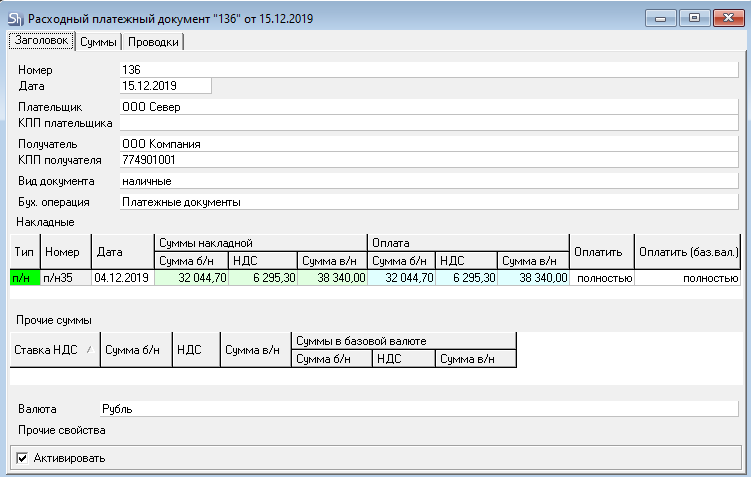
Подбор накладных для оплаты
Если платежный документ необходимо создать на определенную сумму и распределить эту сумму между уже созданными накладными, можно воспользоваться сервисом Подобрать накладные для оплаты:
В области Накладные для пустой строки внесите в поле Оплатить сумму платежа;
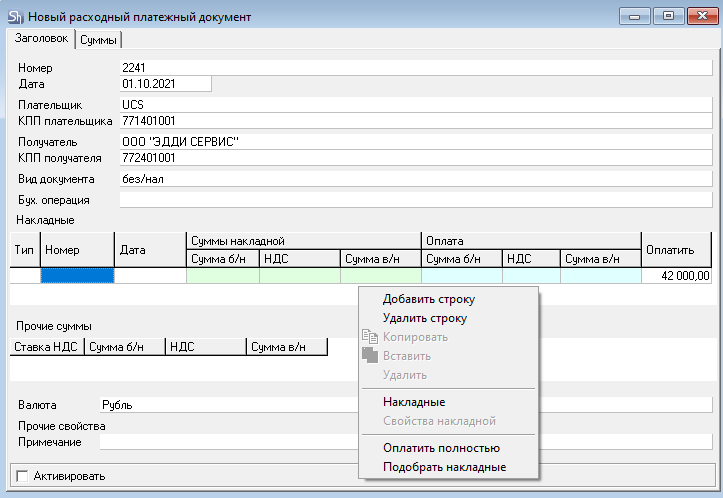
Затем воспользуйтесь командой контекстного меню «подобрать накладные»;
Система распределит указанную сумму между неоплаченными накладными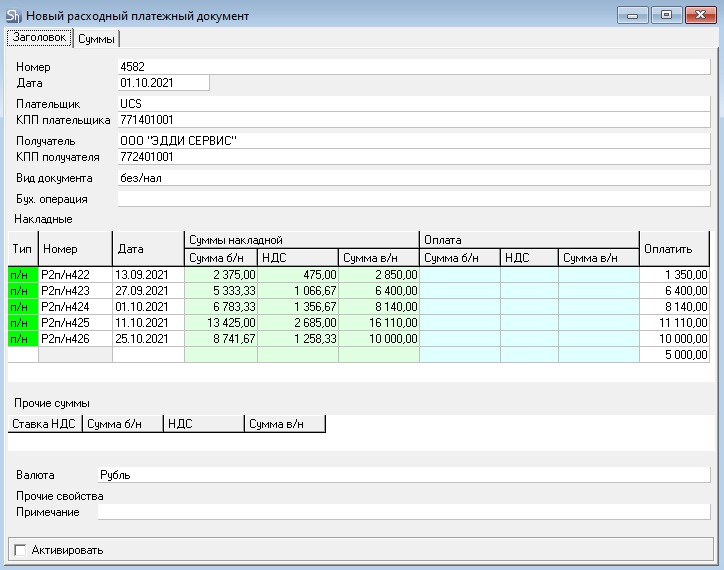
Правила подбора накладных
Тип накладной определяется по типу создаваемого платежного документа. Приходные накладные для расходного платежного документа, расходные накладные для приходного платежного документа.
Другие типы накладных не участвуют в подборе накладных.
Обязательное условие – строгое соответствие выбранных плательщика и получателя платежа с контрагентами, указанными в накладных, вплоть до КПП.
При подборе накладных дата платежа не учитывается, могут быть использованы как накладные до даты платежа, так и после (в качестве внесенной предоплаты).
Распределение суммы платежа происходит по методу FIFO – от первой неоплаченной накладной (частично оплаченной) до последней.
Если сумма последней накладной будет более, чем сумма остатка по платежу, то накладная будет «частично оплаченной».
Если сумма по всем имеющимся накладным меньше суммы платежа, то разница будет добавлена в пустую строку.
Платежные документы без связи с накладными
- Область накладные оставьте незаполненной;
- В поле «Прочие суммы» укажите суммы произведенного платежа для конкретной ставки НДС;
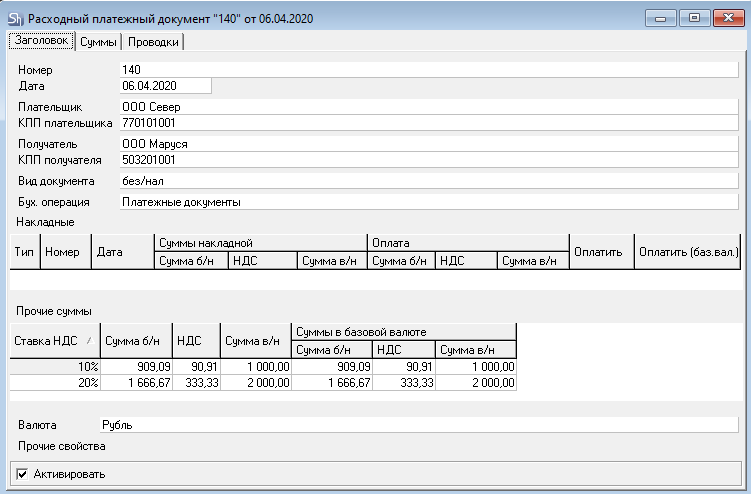
- Такое разделение произвольных сумм позволит корректно формировать отчеты по платежам. Т.е. произвольные суммы будут учтены совместно с платежами по накладным например в отчете «Баланс по корреспондентам».

Создание платежного документа из накладной
- Откройте накладную, с которой Вы хотите связать платежный документ;
- Выберите пункт главного меню «Документ» – «Создать связанный платежный документ», или на закладке Оплаты выберите пункт контекстного меню Создать связанный платежный документ.
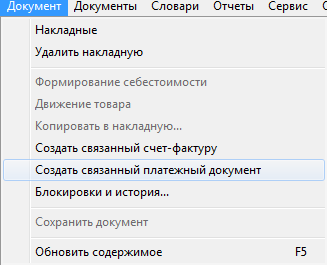
- На экране откроется окно платежного документа: для приходной накладной создается расходный платежный документ, для расходной накладной создается приходный платежный документ;
- Выставьте флаг «Активировать», если платежный документ должен влиять на документооборот;
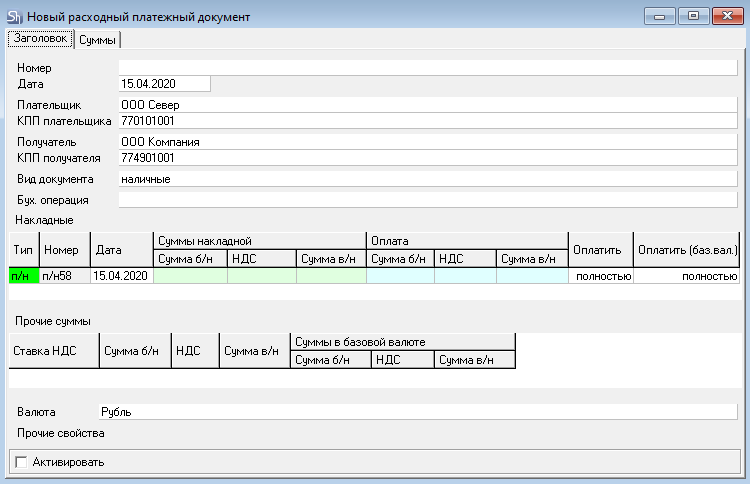
- Сохраните документ (пункт главного меню «Документ» – «Сохранить документ» или кнопка
 на панели инструментов).
на панели инструментов).
После сохранения платежного документа, пустые поля заполнятся в соответствии с данными связанной накладной, и информация о платежном документе будет отображаться на закладке Оплаты в накладной, с которой он связан.
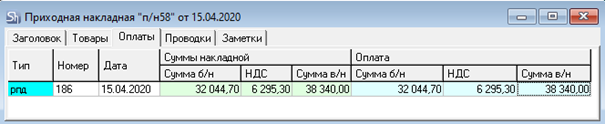
Если при сохранении платежного документа связанная с ним накладная была открыта, информация о платежном документе отобразится после обновления накладной с помощью пункта главного меню «Документ» – «Обновить содержимое» или клавиши [F5].
В случае, если накладная оплачена несколькими платежными документами, все они будут отображаться на закладке Оплаты.
Создание платежного документа на оплату оказанных услуг из внешних заявок
Подробно создание платежных документов на оплату оказанных услуг рассмотрено в п.п. Правила создания накладных при обработке заявок.